ٹاسک مینیجر پر کیسے سوئچ کریں: پچھلے 10 دنوں میں انٹرنیٹ پر گرم عنوانات اور گرم مواد کا تجزیہ
آج کے انفارمیشن دھماکے کے دور میں ، کاموں اور گرم مواد کو موثر انداز میں کس طرح منظم کرنا ہے اس میں مہارت حاصل کرنا ایک ضروری مہارت بن گیا ہے۔ یہ مضمون گذشتہ 10 دنوں میں انٹرنیٹ پر گرم عنوانات کو یکجا کرے گا تاکہ آپ کو ٹاسک مینیجر کو استعمال کرنے کا طریقہ ، اور آسان تفہیم کے لئے ساختی اعداد و شمار فراہم کرنے کا تفصیلی تجزیہ فراہم کیا جاسکے۔
1. ٹاسک مینیجر کیا ہے؟
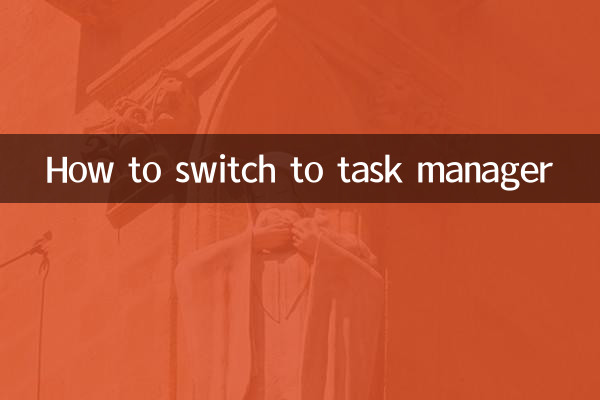
ٹاسک مینیجر ایک ٹول ہے جو ونڈوز سسٹم میں چلانے والے پروگراموں ، عملوں اور نظام کی کارکردگی کی نگرانی اور انتظام کے لئے استعمال ہوتا ہے۔ اس سے آپ کو فوری طور پر غیر ذمہ دار پروگراموں کو ختم کرنے ، وسائل کے استعمال کی جانچ پڑتال وغیرہ کی مدد سے مدد مل سکتی ہے۔
2. ٹاسک مینیجر کو کیسے کھولیں؟
| طریقہ | آپریشن اقدامات |
|---|---|
| شارٹ کٹ کی چابیاں | ctrl+shift+esc |
| کلیدی امتزاج | Ctrl+Alt+حذف → "ٹاسک مینیجر" منتخب کریں |
| کمانڈ چلائیں | ون+آر → "ٹاسک ایم جی آر" درج کریں → داخل کریں |
| دائیں کلک مینو | ٹاسک بار پر دائیں کلک کریں → "ٹاسک مینیجر" کو منتخب کریں۔ |
3. پچھلے 10 دنوں میں پورے نیٹ ورک پر گرم عنوانات اور ٹاسک مینجمنٹ کے مابین ایسوسی ایشن
| گرم عنوانات | مطابقت | ٹاسک مینیجر ایپ |
|---|---|---|
| اے آئی ٹکنالوجی کی پیشرفت | اعلی | اے آئی پروگرام کے وسائل کے استعمال کی نگرانی کریں |
| بڑا کھیل جاری کرتا ہے | میں | کھیل کی کارکردگی کو بہتر بنانے کے لئے پس منظر کے عمل کو ختم کریں |
| ٹیلی کام کرنے والے رجحانات | اعلی | ملٹی ٹاسکنگ کی کارکردگی کا انتظام کریں |
| سائبر سیکیورٹی واقعہ | انتہائی اونچا | مشکوک عمل کی شناخت کریں |
| cryptocurrency اتار چڑھاؤ | کم | کان کن سرگرمی کی نگرانی کریں |
4. ٹاسک مینیجر کے لئے عملی نکات
1.عمل چھانٹ رہا ہے:اعلی وسائل سے متعلق پروگراموں کو تلاش کرنے کے لئے کالم ہیڈر جیسے سی پی یو اور میموری پر کلک کریں
2.اسٹارٹ اپ آئٹم مینجمنٹ:"اسٹارٹ اپ" ٹیب میں غیر ضروری آٹو اسٹارٹ پروگراموں کو غیر فعال کریں
3.کارکردگی کی نگرانی:"پرفارمنس" ٹیب کے ذریعے حقیقی وقت میں سسٹم وسائل کے استعمال کو دیکھیں
4.تفصیلی تجزیہ:عمل پر عمل کریں → "تفصیلات پر جائیں" مخصوص قابل عمل فائل کو تلاش کرنے کے لئے
5. اکثر پوچھے گئے سوالات
| سوال | حل |
|---|---|
| ٹاسک مینیجر غیر فعال ہے | گروپ پالیسی ایڈیٹر (GPEDIT.MSC) کے ذریعے دوبارہ قابل |
| عمل کو ختم کرنے سے قاصر ہے | بطور ایڈمنسٹریٹر ٹاسک منیجر چلائیں |
| نامکمل معلومات دکھائیں | "مزید تفصیلات دیکھیں" پر کلک کریں |
| مشکوک عمل کی شناخت | دائیں کلک کریں → تلاش کے عمل کا نام آن لائن |
6. اعلی درجے کی درخواست کے منظرنامے
1.کھیل کی اصلاح:پس منظر کے عمل کو بند کرنے سے فریم ریٹ میں 10-15 ٪ اضافہ ہوسکتا ہے
2.ویڈیو ترمیم:وسائل کی نگرانی کے ذریعے تھریڈز کی زیادہ سے زیادہ تعداد مختص کریں
3.پروگرام کی ترقی:ڈیبگنگ کے دوران میموری لیک کی نگرانی کریں
4.سیکیورٹی تحفظ:کان کنی کے وائرس کے عمل کو بروقت دریافت اور ختم کریں
7. خلاصہ
ٹاسک مینیجر کے استعمال کی مہارت میں مہارت حاصل کرنے سے نہ صرف کام کی کارکردگی کو بہتر بنایا جاسکتا ہے ، بلکہ نیٹ ورک سیکیورٹی کے تحفظ ، نظام کی اصلاح وغیرہ میں بھی ایک اہم کردار ادا کیا جاسکتا ہے ، موجودہ گرم ٹکنالوجی کے رجحانات کے ساتھ مل کر ، ٹاسک مینیجرز کا مناسب استعمال ڈیجیٹل دور میں ایک اہم مہارت بن جائے گا۔ وسائل کے استعمال کی واضح تفہیم کو برقرار رکھنے کے لئے نظام کے عمل کو باقاعدگی سے چیک کرنے کی سفارش کی جاتی ہے۔
یہ مضمون ٹاسک مینیجر کے بنیادی افعال اور عملی مہارت کو ظاہر کرنے کے لئے ساختی اعداد و شمار کا استعمال کرتا ہے ، اور حالیہ گرم موضوعات سے متعلق ہے ، جس کی امید ہے کہ آپ کو سسٹم کے وسائل کو بہتر طریقے سے منظم کرنے اور ڈیجیٹل پیداوری کو بہتر بنانے میں مدد ملے گی۔

تفصیلات چیک کریں

تفصیلات چیک کریں